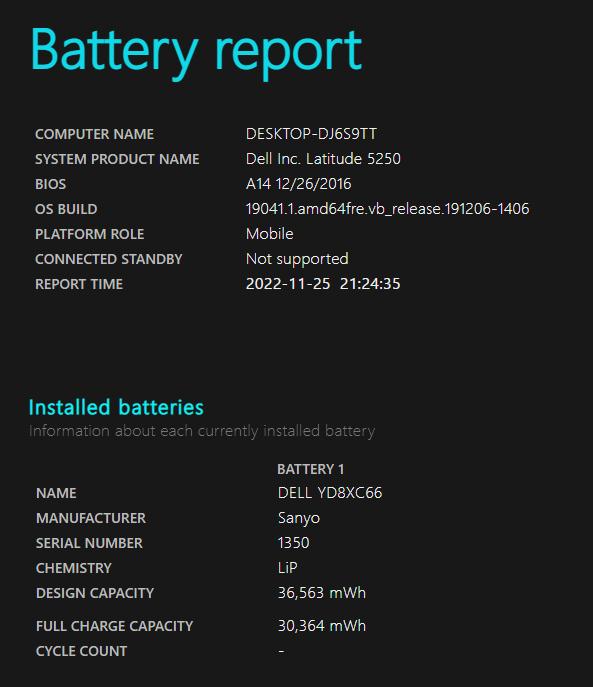Dell_7290_8th
Gen_i5/8GB/256GB/12.5/Win11Pro
今使っているPCは、5年前に購入したDELLのノートPCなんだけど、最近Windowsアップデートからの再起動でいつまでも起動しなかったり、ス
リープ後の再起動で画面が乱れたり、ちょっと調子が悪くなって来た。まぁ、前のPCでも買い替える前には同様な感じで、Windowsを再インストールし
たら復活した事があった。
2015年6月頃発売なので、購入時で既に2年経過しているのか。2年前にメモリー8GB+SSD化したのだが・・
あと、CPUが第5世代頃のi3なので、Windows11にアップデート出来ない(2015年迄はWindows10が使えるけど)。
https://www.pasonisan.com/dell/latitude12/e5250.html
更に、光回線を導入して、動画がストレス無く見れるのは良いんだけど、dアニメストアで720pで再生していたら、再生が一時停止してしまう事があっ
た。プライムビデオだと大丈夫なのだが・・ あと、動画を見ている最中に、ブラウザ等を起動したりすると、PCの負荷が上がり、動画
再生が引っ掛かる。手持ちのXPS13では大丈夫なので、CPUに対して負荷が大きい様だ。ちなみに、以前Kさんから譲って貰ったXPS13でも同様
に試してみると、こちらは問題無い。こちらはCPUが第8世代で結構快適に
動くんだが、モバイル向けの為、ポートが少ないのが、据え置きとして使うにはネック。USB Type-CとAが2個のみ。HDMI端子が無いので、2画
面外付けモニターにしようとすると、TYPE-Cからデュアルモニターアダプターで2つ出す事は出来るが、アダプターが結
構お高い。USB3.0から無理やりHDMIに変換するアダプターもあるけど、ちょっと怪しい。
等々、そろそろPCを更新する頃かなと検討を始めた。
購入に辺り重視するスペックは、以下の様な感じ。
- 置き場所の都合上、小型のノート PCが良い。
- Windows11アップデート対応である事。intelだと第8世代以降。8000番台以降。
- 今よりもCPU能力が高い事。今、i3なので、i5かi7がベスト。
- モニターが2台繋げる事。
- メモリーは16GB登載出来る事。
- USB Type-C(DP,PD対応)ポートがある事。
- 価格は出来れば5万円以内。程度が良ければ中古でも可。
最初、スリムPCやミニPCも良いかなと思って調べて見たり、ノートPCで見て見たけど、最近は結構PCが高いみたいでDELL直販でも7万円以上はす
る。で、中古でも良いかな、と探してみた。DELLのノートは自分で部品交換し易いので、又DELLが良いかな~、と思いつつ、中古でフリマサイトやネッ
トショップを見てみると、安い所で、以下
あたりか。
・DELL Latitude7290;i5 8G/SSD256G、2.3万円
2018年9月発売。
https://www.pasonisan.com/dell/latitude12/7290-kabylake-u.html
https://japancatalog.dell.com/pd/latitude-7290-laptop.html
12インチHD、SSD SATA接続、TYPE-C、USB*2,HDMI。
・DELL Latitude5300;i5 8G/SSD256G、2.7万円~
13.3インチHD、SSD NVMe接続、TYPE-C、USB*2,HDMI。
2019年4月発売。
https://www.pasonisan.com/dell/latitude13/5300-core-i5-8265u.html
・DELL Latitude5310;i5 12G/SSD256G、3.9万円
2020年5月発売
13.3インチFHD、SSD NVMe接続、TYPE-C、USB*2,HDMI。
https://www.pasonisan.com/dell/latitude5000/5310-2in1-corei7-10610u.html
・DELL Latitude7390;i7 16G/SSD512G、4.16万円
https://www.pasonisan.com/dell/latitude13/7390-corei7-8650u.html
2018年5月頃発売
13.3インチFHD、SSD NVMe接続、TYPE-C、USB*2,HDMI。
・DELL Latitude5400;i7 8G/SSD256G、4.4万円
2019年4月発売
14インチFHD、SSD NVMe接続、TYPE-C、USB*2,HDMI。
https://www.pasonisan.com/dell/latitude14/5400-p98g-i5-8365u.html
発売日から言うと5310か。これでも2年前だが。価格だと7290か5300だなぁ・・
と言う事で、悩みましたが、最初の7290を2万円にしてくれると言うので、購入してしまいました。結局最後は値段・・(^^;
<商品の説明、仕様等>
御覧いただきまして、どうもありがとうございます。
ご不明な点は、何なりとご連絡ください。
また、ご購入後でもご連絡いただければサポートさせて
いただきますので、ご安心ください。
軽量 コンパクト すぐ使えるDELL
Latitude 7290。
状態も良く、使用感もあまりありません。
第8世代のCore i5 8350U
CPUと8GBのメモリ、256GBのSSDにより起動も10数秒、動作もキビキビしてストレスを感じさせません。
カメラ搭載ですので、テレワークにも最適です。
マイクロソフト正規のOffice
2021をインストール済ですので、エクセル、ワード、パワーポイント等のアプリを使用いただけます
DELL Latitude 7290
品名Latitude 7290
OSWindows11 Pro 64bit
CPU 第8世代 Core i5-1.7GHzプロセッサNo8350U
メモリ8GB DDR4-2400 PC4-19200 SO-DIMM
ストレージ256GB (SSD)
ドライブ非搭載
グラフィックIntel HD Graphics 620
ディスプレイ12.5インチHD(1366*768)
分類B5ノート
インターフェースUSB3.1(C)*1,USB3.1(A)*2,HDMI*1,VGA*1,microSD*1
ネットワーク10/100/1000LAN,無線LAN(a/b/g/n/ac),Bluetooth4.2
NFC/指紋認証/WEBカメラあり
純正電源が付属いたします。
<その他コメント>
- SSDがSATA接続なので、速度が遅めなのがネックですが、CPUは第8世代なので、XPS13位の速度は期待出来るかと。ち
なみに、第8世代以降は、速度的には余り変わらない様です。
- メモリーは16GBにしたい時は交換になるけど、まずは良いかな・・ノート用のDDR4 16GBは6500円位するみたいで、
結構お高いので。ただ、Windows11は16GB欲しいと言う話も聞きますね。
- 今使っているPCとほぼ同じ外観、仕様でCPUがアップグレードしただけなので、変えても気づかれなさそうです(^^;
- あと、今のPCはDP端子が付いていたので、これとHDMIで2画面出力していましたが、今後はHDMIとType-Cから
HDMIへの変換アダプターで2画面出力になります。
- 今のPCはとりあえずしばらく保管して、後でWindows10を新規インストールして、予備にするか、売るか・・大した値段にはならなそうだけど。 その際はメモリーは奥さんのSX3に移植しよう。
- 4年前発売で、2万円の中古なので、どの位使えるか。3年位は使いたいナァ。 もしWindows12で又CPU要件が厳しく
なったら、それがリミットかもしれません。
ところで、後から知ったが、WD15と言うDELL謹製のType-C接続のドックがあるんだね。オクで中古が5千円位あれば買える様だ。こ
れがあれば、XPS13でもデュアルモニターが出来たナァ。HIMI,miniDP、USB等々が使える様だ。ネックとしては、本体にType-C端子が
無いので、電源をType-Cスルーで取る事が出来ないので、大きなACアダプターを使う必要がある事、サイズが10*15cmで、ACアダプターもその
半分強の大きさなので、割とサイズを取る事かな。まぁ、オクで出物があれば、入手したみても良いかな、って感じかナァ・・
https://japancatalog.dell.com/pd/WD15-Dell-Dock.html
バッテリーの状態の確認方法は、以下のURLより。
https://kinta1gen.cocolog-nifty.com/blog/2022/04/post-e5922f.html
コマンドラインで、 powercfg /batteryreport
5年間使ったPCで確認してみた。新品時の83%と言う事で、まあ、妥当かなぁ。
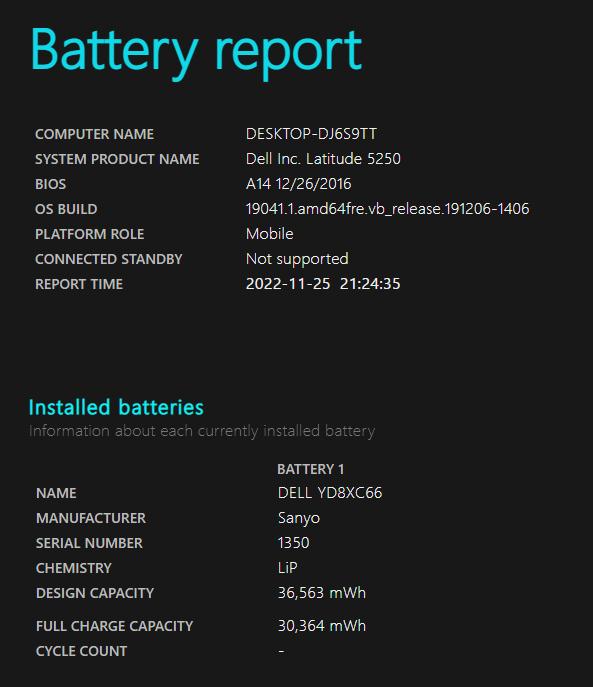
ちなみに、今使っているPCに掛けた費用は以下。
本体
30900円
240G-SSD 3000円
8G
MEM
2500円
WLAN
740円
合計
37140円
今回購入したPCは2万円でほぼ同じスペックで、CPUは速い。まぁ、中古だが・・
<以上、2022年11月25
日>
以下、お役立ち情報。
13インチビジネスノート「Dell Latitude 7390」を500GB NVMe SSDへ換装、容量&速度アップで快適に
https://akiba-pc.watch.impress.co.jp/docs/sp/1414269.html
メールアプリ「Mozilla Thunderbird」を超簡単に丸ごと引越しする方法 – 送受信設定を忘れてもOK!
https://otona-life.com/2022/01/17/100803/
<到着>
- 外観はまあまあ綺麗。Windows11インストール済。横川リースの箱に入って来たな。内容は本体、電源、Type-C-VGAアダプター。オフィスは入っています。
- スマートカードリーダーが付いているみたい。これは嬉しい誤算。マイナカードで使えるかも。来たら試そう。 ※使えました。
- バッテリーはなんかあまり持たなそう。上の方法で調べてみたら、30%位だな。(--; まぁ、殆ど据え置きだから、停電時の補助位出来ればいいか・・
- ちょっと使った感じは体感でキビキビしている。XPS13と同じ位かな。
- んで、早速セットアップ開始。まず、WiFiの設定。NAS経由で移行するので、次にNASの設定。
- まず、smb1.0許可の設定(コンパネ~プログラム~Windowsの機能の有効化)後、NASを設定。「ネットワークの検索」じゃなくて、左側のウインドウにIPを入れる。ちなみに、いずれsmb1.0はセキュリティの問題で使えなくなるらしい。Dynaさんの所で、年末十大ニュースの抽選で当たったNASの出番かな。今のNASは安くて良かったんだがナァ。
- ThunderbirdとFireFoxの移行はネット情報(ヘルプ~トラブルシューティング情報~プロファイルフォルダーをコピーして移植~フォルダ名を変更)を参考に、フォルダー丸ごとコピーでOK.
- その他、よく使うソフトをインストール。FTPのFilezillaは、設定のエクスポート→インポートでOK。プリンタードライバーの設定。これもネット情報を参考に。あと、IMEのユーザー単語の登録。少ないので手入力で。
- ACアダプターは前のPCと同じ65Wの物だったので、流用。
- 今まではメインモニターはDP接続だったのをHDMIに変更、サブはType-C→HDMI変換アダプター経由で接続。
- マルチ画面の設定。コンパネ~ハードウェア~電源オプション~システム設定、でカバーを閉じたときの動作を「何もしない」にする。
と、いうわけで、やっと新しいPCのセットアップ終了した~! 今のところ、快適に使えております。しかし、今の世の中で、簡単に移行出来る手段が無いと言うのもナァ・・ まだ、NAS経由で出来るので楽ではあったけど。やっぱり、スマホに比べると遅れているよナァ。
Windows11の使用感ですが、タスクバーのアイコンが中央位置になった以外は余りWindows10と変わらないかナァ。目新しい感じはするけど。
<以上、2022年11月27
日>
Windows11を使い易くする。
https://win11lab.info/windows11-settings/
https://win11lab.info/win11-youtube-shortcut/
大した物は無いけど、
- 設定を開きやすくする。
- タスクバーを左寄せにする。
- YouTubeアイコンを作る。
辺りはやっても良いかな。
ただ、タスクバーを左寄せにしたら、Windows10とほぼ見た目同じなので新鮮さが無いナァ・・(^^; 昔は色々カスタマイズしたけど、最近はなる
べくデフォルトで使った方が、良いかなと思っている。Window
updateで元に戻ったりするし。但しシステムフォントはやっぱり見辛いと思うので、NoMeiryoで変更した。デフォのフォントは細くて見辛いと思
うけどナァ。
個人的には、電源をスリープにして終了する時に、Windows10だとスタートメニューの上に電源があり、操作が楽だったが、11だとカーソル移動が面倒なのよね。
→ 右クリックで出る、シャットダウンメニューを使う、と言う解決方法もある。
→ 「shutdown -h now」というコマンドのショートカットを作成して、それをタスクバーにピン留めする方法もある。
あと、Chromeのブックマークだが、同期有りにして移行出来たと思ったが、良く見ると無いブックマークがある。仕方ないので、元のPCからエクスポー
ト、インポートして、先に同期されたフォルダーを消して、インポートされたフォルダーをムーブする、と言う手段で対応した。変に同期するよりも、
FireFoxとかの様に、設定ファイルのコピーの方が簡単確実で良い気がするナァ。
Canvio HomeでSMB2.0を使える様にする方法。
やりようはあるみたいだが、Linux?やり方が良く分からんナァ・・"(-""-)"
https://mdoca.hatenablog.jp/entry/setup-canvio-home
NASのバージョン確認方法
PowerShell を管理者権限で開き Get-SmbConnectionというコマンドで調べる。
PowerShellでSSHを使う方法
https://mimimopu.com/powershell-ssh-client/
ネットワークツール
https://www.e-realize.com/netenum.html
<以上、2022年11月28
日>
<マイナンバーカード、ゲット!>
マイナポイント第二弾に釣られて、マイナカードを作り、今日受取に行って来ました。
そんなに待たずに(でも15分位は待ったかな)、受取出来た。
俺らの前のおばちゃんとかは、スマホを出して、たぶん
マイナポイントの申し込みの仕方を役所の人に聞いたり
していたと思うんだけど、大分時間が掛かっていた。
なんか、そんな事まで役所の人が対応してたら、時間が
掛かり過ぎるし、それは自分で対応してください、と言っても
良いのでは無いかと思うけどね・・(--;
でも、スマホでも俺の持っているのはカードリーダー内蔵じゃ
無いからだと思うが、そもそもマイナポイント申請のアプリが
インストール出来ないのよね。
iphoneは出来るらしいが。対応していない機種の人は
ここで詰まっちゃうかもね。
会話の中で「アンドロイドが~」とか聞こえたので、そうだったのかも。
こうなると、一般の人は、コンビニのATMとかでやるのが
良いのかな。
んで、
帰ってきて昼ごはんを食べてから、マイナポータルにアクセス
してみた。これはPCにパソリを繋いでカード読み込みOK.
ふんふん、ちゃんと登録されているな・・
んで、
マイナポイントを登録しようとしたら、エラーが出て出来ない。
ネットで検索すると、良くある症状らしい。
解決法は、「パソリを繋いだままで、PCを再起動する」とかで、やって見たがダメ・・
仕方がないので、セブンイレブンに行ってATMで登録した。
んで、
良くある話だが(^^; 帰って来てから、このDELLのノートPCに、
内蔵のスマートカードリーダーと言うのが付いているのを思い出した。
「これってもしかしてマイナカード読める?」と思い、差し込んで
みたら読めた!
さっきエラーが出たマイナポイントの登録画面も
エラーが出ずに開けたよ。トホホ・・
と言う事で、まぁ、なんとか登録は完了した。
公金振り込み口座の登録と、保険証利用の登録もしたので、
あとは、2万円チャージすれば、最大2万円貰えるらしい。
しかし、この登録とか面倒くさいわ。多分iphoneとか
からだと簡単に出来るんだろうな。理由無くエラーが出るのが
ダメだわ・・(--;
<マイナポータルの感想>
マイナポータルにログインしてみたら、結構色々な情報が載っている
なぁ、と思った。
・健康診断の結果。
・病院の診察、薬の情報。
・税金、収入関係の情報。
等々・・
個人的には、個人情報の管理としては、結構便利だな、と思ったわ。
健康診断の結果とか、お薬手帳の内容がここまで登録されているとは知らなかった。
ただ、パスワードは今時4桁の数字なので、セキュリティが不安。
今後、公金入金用口座や、免許証情報もこれに加わるんだろうね。
どっちかつーと、余り持ち出さない方が良いんじゃないかと思うね。
保険証とかは、持ち出して使う物なので、無理にマイナカードと
一体化しなくても良いんじゃ無いかなぁ・・
<以上、2022年12月28
日>
結局、マイナ保険証については、いままで使った事が無いし、最初紐づけした時は「両方使えれば良いか」位のつもりだったが、後だしで「従来の保険証は廃止」と言う流れになり、それなら、「資格確認証の方が便利」だと思うので、とりあえず紐づけを辞める申請をした。ただ、退職~延長雇用時の保険証切り替え時にはそのまま使えて便利だったので、今
後、退職とか引っ越しとかでマイナ保険証にした方が便利そうであれば、紐づけを再度申請する予定。マイナンバーカード自体はスマホ認証とかで手続きが簡単
になっているので、スマホとセットで使うと便利にはなって来ていると思う。
それと、今使っているソフトバンク光のルーターがWiFi6対応なので、PC側のWiFi6対応を検討してみた。方法としては、内蔵WLANカードを11ax対応の物(Intel Wi-Fi 6 AX200NGW等)に交換するのが手っ取り早い。DELLのPCは部品変更方法のマニュアルが有り、良いと思う。ただ、実際今11acで速度や安定性に何も不満が無いし、変える必要性が低いので、コストやリスクも考えるとモチベーションは余り高く無いナァ。。
<以上、2024年11月30日>
*メモ
RC-S370でマイナンバーカードを読める様にする。
https://1-notes.com/sony-rc-s370-my-number-card/